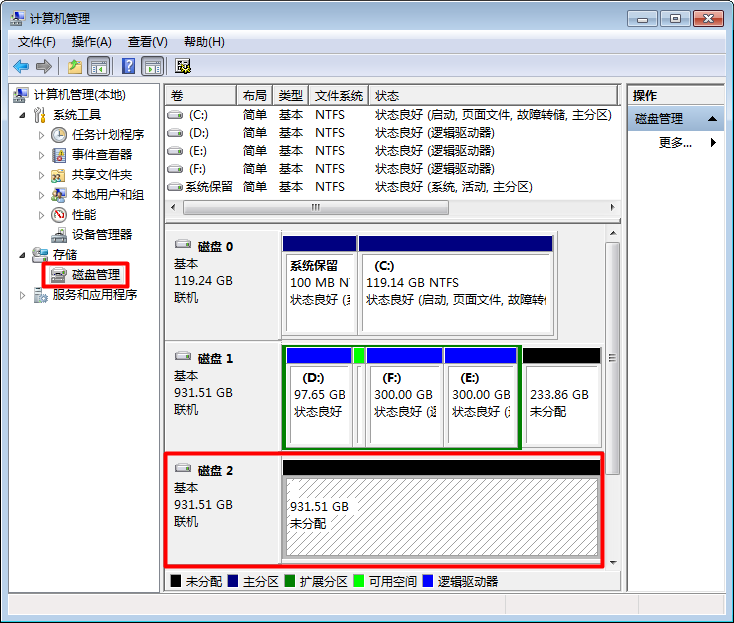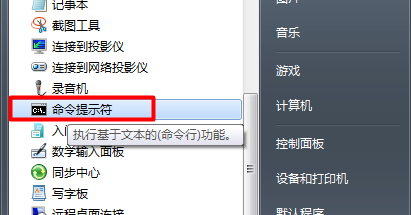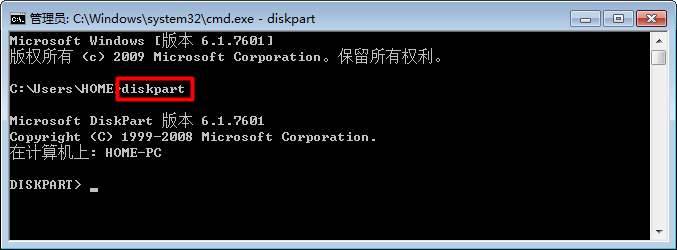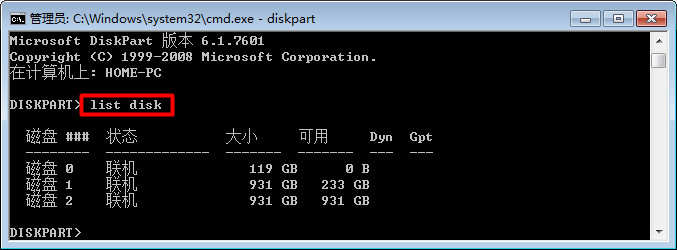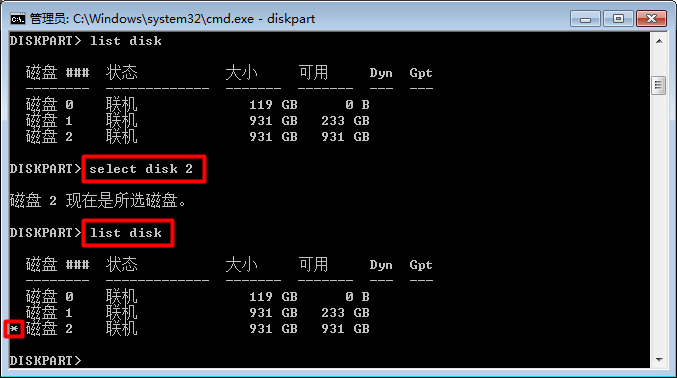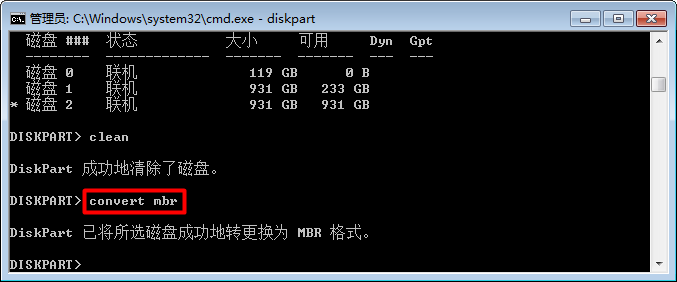win7系统如何将硬盘分区表从GPT转换成MBRMBR与GPT的区别:
新出的一些操作系统,如 windows8、windows 10 默认会使用 GPT 格式的分区表。但 FreeNAS 9.2.x 不支持使用 GPT 分区表格式的硬盘,如果碰到了这样的硬盘,需要提前进行转换,再安装到 FreeNAS 主机上使用。 接下来,以 windows7 系统为例,介绍如何将硬盘分区表从 GPT 格式转换为 MBR。 将硬盘连接到 windows7 主机,在计算机管理工具中确认硬盘已经联机识别。 开始菜单 -> 所有程序 -> 附件 -> 点击打开“命令提示符”
在命令行输入 **diskpart **按回车键即可打开 DISKPART 磁盘工具命令行,如下图。
在 DISKPART> 提示符后面输入 list disk 按回车键,则会显示出主机已连接的所有硬盘,如下图显示,磁盘 2 是我们要执行分区表转换操作的那块硬盘。注意:请根据你自己屏幕显示的磁盘序号来判断和选择,千万不要选错!
输入** select disk 2** 按回车键确认(数字就是磁盘序号,请据实选择),再** list disk** 看一下,被选中的磁盘前面会有一个*号。如果你发现选错了,就重新执行 select disk x 选择命令即可。
输入 clean 按回车确认,这一步将清空硬盘的所有分区。
最后一步,输入 convert mbr 按回车键确认,系统提示“DiskPart 已将所选磁盘成功地更换为 MBR 格式”,代表转换成功。
输入** exit** 按回车键,退出 diskpart 磁盘实用工具,关闭命令提示符窗口。
.
|
|||||||


- 官方网址: dns110.com
- CopyRight © 2010 域名频道 版权所有
- 地址:上海市松江区新松江路1188弄37号 邮编:201620
- 电话: 021-67820741 67820742 67820743 传真: 转分机805 值班电话: 021-67820743
-
: 219854
:714658643 MSN:
 chenlh@dns110.com Email: support@dns110.com
chenlh@dns110.com Email: support@dns110.com - 沪ICP备06024974号